Android+Eclipse:新しいAndroid仮想デバイス(AVD)エミュレータを作成する方法
Android Eclipse FAQ:Eclipseで使用できる新しいAndroid仮想デバイス(AVD)エミュレータを作成するにはどうすればEclipseで使用できる新しいAndroid仮想デバイスを作成するには、(a)Eclipse Android GUIを使用する方法と、(b)Androidコマンドラインを使用する方法の2つ以上の方法があります。EclipseでAVDを作成する方法Android Eclipseの作業環境が適切に設定されていると仮定すると、新しいAndroid仮想デバイス(AVD)を作成するのは簡単です。 ただ、これらの手順に従ってください。
1)Eclipseで、ウィンドウメニューをクリックし、Android SDKとAVD Managerをクリックします。
2)Android SDK and AVD Managerダイアログが表示され、既に作成したAndroid Avdのリストが表示されます:
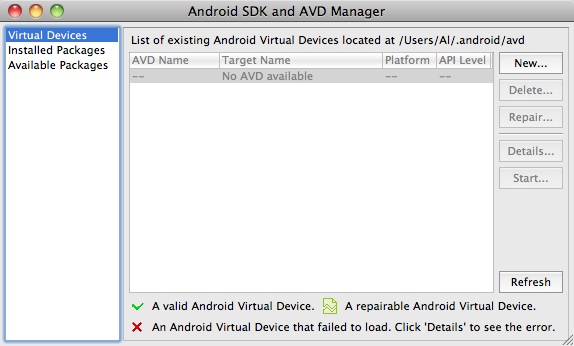
“新規”をクリックするだけです。..”新しいAVDの作成を開始するには、ここにボタンを押します。
3)”新しいAndroid仮想デバイスを作成する”ダイアログで、Android仮想デバイスエミュレータに必要なオプションを選択します。:
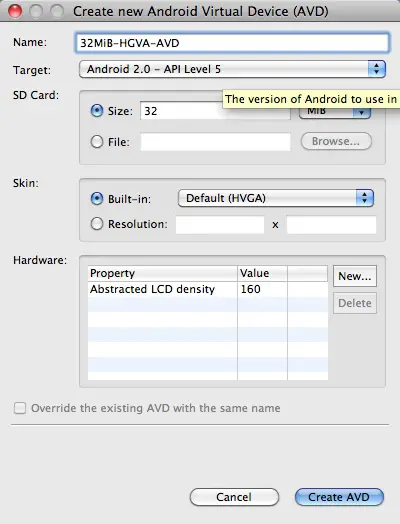
すべてのパラメータを入力したら、”AVDの作成”ボタンをクリックするだけで、新しいAVDが作成され、前のダイアログのAndroid仮想デ:
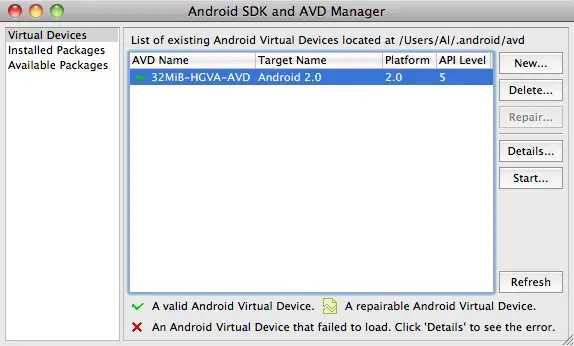
このAVDをEclipse/Android開発プロジェクトで使用できるようになりました。
AVDディレクトリ
ここで注意すべき重要なことの一つ:あなたのAndroid仮想デバイスは”という名前のディレクトリに作成されます。あなたのホームディレクトリに”android”。 あなたが見ることができるように、私のMac上でこれらのデバイスは、このディレクトリに作成されています:
/Users/Al/.android/avd
コマンドラインから作業する場合は、この場所を知ることが非常に役立ちます。
コマンドラインからAndroid仮想デバイスを作成する
コマンドラインからAVDを作成することもできます。 Android SDKがコンピュータに適切にインストールされていると仮定すると、コマンドラインから新しいAVDを作成するコマンドは次のようになります:
android create avd -n 64MiB-HGVA-AVD -t 4 -c 64M
このコマンドを発行し、後続のプロンプトに’no’と答えると、次のような出力が表示されます:
Android 2.0 is a basic Android platform.Do you wish to create a custom hardware profile Created AVD '64MiB-HGVA-AVD' based on Android 2.0,with the following hardware config:hw.lcd.density=160
これで、Eclipseに戻ってAndroid SDKとAVD Managerダイアログを再度表示すると、この新しいデバイスがAvdのリストにも表示されます:
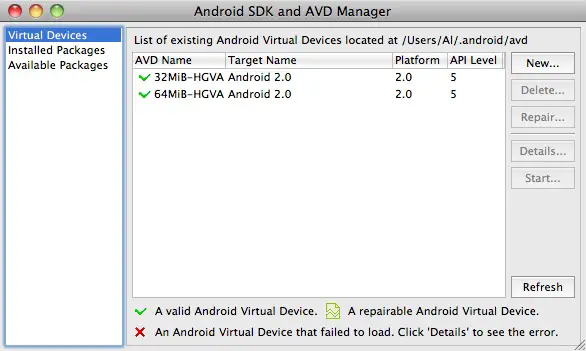
コマンドラインから”android”(引数なし)を入力することで、これと同じAndroid SDKとAVD Managerを表示することもできます。